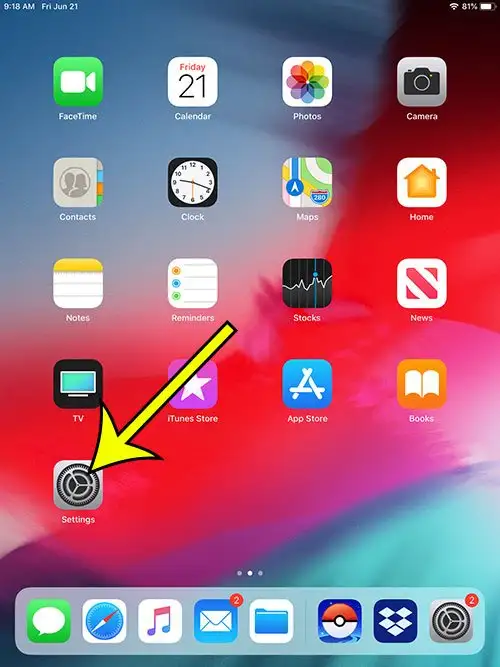iPad gefur þér margar leiðir til að breyta stillingum tækisins. Þetta er að finna í stjórnstöðinni þegar þú strýkur niður efst á skjánum, eða það er að finna í stillingarappinu. Nánar tiltekið, ef þú opnar Stillingar og velur Hljóð, geturðu stjórnað fjölda mismunandi hljóðstillinga í tækinu.
Notagildi iPad sem framleiðnitæki og afþreyingartæki þýðir að hljóð er mjög mikilvægt. Hvort sem það er úr hátölurum tækisins eða í gegnum heyrnartól, þú vilt geta heyrt hljóðin eins mikið og hægt er.
Hins vegar eru nokkur hljóð á iPad sem gætu verið óæskileg. Eitt slíkt hljóð er smellihljóð sem myndast þegar þú skrifar á lyklaborðið. Þetta er ætlað að líkja eftir hljóði innsláttar á líkamlegu lyklaborði, en það getur verið svolítið pirrandi fyrir bæði þig og fólkið í kringum þig.
Sem betur fer geturðu slökkt á lyklaborðssmellum á iPad þínum á meðan þú lætur restina af hljóðum tækisins virka eins og til er ætlast.
Hvernig á að slökkva á lyklaborðssmellum á iPad
- Opið Stillingar .
- Veldu hljómar .
- handtekinn smellir á lyklaborðinu .
Leiðbeiningar okkar hér að neðan heldur áfram með frekari upplýsingar um að slökkva á lyklaborðshljóðinu á iPad, þar á meðal myndir af þessum skrefum.
Hvernig á að koma í veg fyrir að lyklaborðið gefi smellhljóð á iPad (Leiðbeiningar með myndum)
Skrefin í þessari grein voru framkvæmd á 12.2. kynslóð iPad sem keyrir iOS XNUMX, en þau munu einnig virka á flestum öðrum iPad gerðum sem nota flestar aðrar útgáfur af iOS.
Skref 1: Opnaðu valmynd Stillingar .
Skref 2: Veldu hljómar úr dálknum vinstra megin á skjánum.
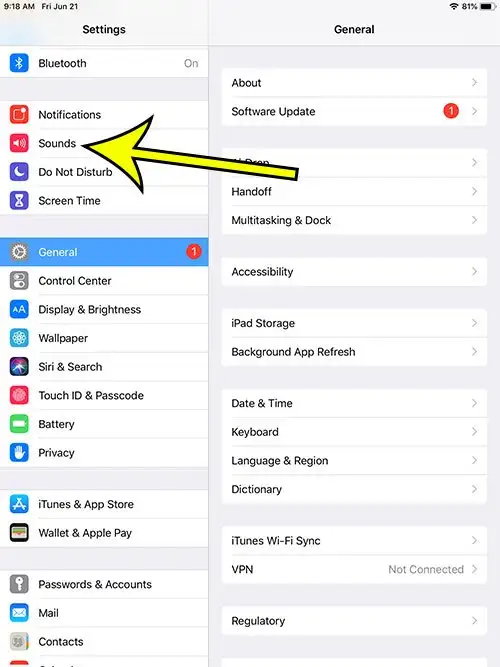
Skref 3: Ýttu á hnappinn til hægri smellir á lyklaborðinu að slökkva á því.
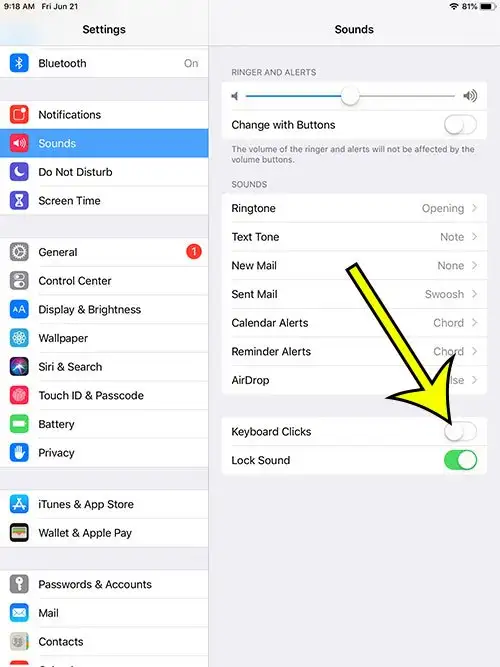
Leiðbeiningar okkar hér að neðan heldur áfram með frekari upplýsingar um að stilla innsláttarhljóðið frá iPad lyklaborðinu.
Hvar finn ég iPad lyklaborðshljóð í Stillingarforritinu?
Þó að flestar lyklaborðsstillingar sem þú getur stjórnað á iPhone eða iPad finnast með því að fara í Lyklaborðsvalkostinn í almennu valmyndinni, þá eru lyklaborðshljóð, eins og smellihljóð lyklaborðs, á hljóðlistanum.
Svo eins og við ræðum í kaflanum hér að ofan, þá þarftu að smella á Stillingar, smella á Hljóð, fletta neðst á listanum og smella á Lyklaborðssveiflur til að slökkva á hljóði á lyklaborði. Þar sem stýringar iOS lyklaborðsins eru mjög svipaðar á milli tækja geturðu líka notað þessi skref til að slökkva á iPhone lyklaborðshljóðunum eða stjórna læsingarhljóðum tækisins.
Frekari upplýsingar um hvernig á að slökkva á hljómborðshljóði - iPad
Skrefin í þessari grein sýna þér hvernig á að slökkva á smellihljóðinu þegar þú skrifar á lyklaborðið á iPad. Þetta getur verið mjög truflandi hávaði, sérstaklega í rólegu umhverfi, svo að vita hvernig á að stöðva þennan hávaða getur verið gagnlegt.
Hins vegar eiga þessi skref ekki aðeins við um iPad. Þú getur notað svipuð skref á öðrum Apple tækjum eins og iPhone eða iPod Touch.
Ef þú vilt stilla hljóðstyrkinn á iPad lyklaborðinu geturðu gert það með því að nota hljóðstyrkstakkana á hlið iPad. Sömu hljóðstyrkstakkana er hægt að nota til að stjórna hljóðstyrknum sem kemur frá tónlist eða myndbandi, sem og hljóði ýmissa tilkynninga sem þú færð frá öðrum öppum í tækinu.
Annað hljóð sem tengist iPad sem þú getur stillt úr þessum hluta valmyndarinnar heitir Lock Sound. Þegar þú læsir eða opnar iPad með hliðarhnappinum mun tækið gefa frá sér hljóð til að gefa til kynna að það sé læst eða ólæst. Með því að smella á hnappinn við hliðina á Læsa hljóði geturðu virkjað eða slökkt á þessari stillingu.
Þú gætir hafa tekið eftir því að það er enginn slökkvihnappur neins staðar á iPad og að það fer eftir iPad gerðinni þinni, þú gætir ekki verið með slökkviliðsrofa heldur. Þannig að ef þú vilt stöðva hljóðin í tækinu þarftu að ýta á hliðartakkann vinstra megin á tækinu til að „lækka hljóðstyrk“ þar til hljóðstyrkurinn er núll.
Ertu að reyna að snúa skjánum á iPad þínum en hann kemur ekki úr andlitsmynd? kynnast mér Hvernig á að slökkva á andlitsstillingarlás fyrir iPad Notaðu hnapp sem staðsettur er í stjórnstöðinni.